
发布时间:2021-10-27 11: 17: 37
在制作视频的时候,一个酷炫的开头相当重要,而这时如果能用到合适的转场则可以让视频变得更有吸引力。今天就来和大家分享一下如何用视频剪辑软件会声会影2021做模糊转场效果。
模糊转场在许多场景都可以使用,比如你想让视频中的某段时间里图片衔接的更有情绪,就可以使用这一效果。接下来,就在会声会影上以两张图片做一个视频开头为例来分享模糊转场的制作步骤。
一、导入、处理素材
首先打开会声会影,新建项目,找到导入文件按钮导入图片素材,然后将素材放入下方的视频轨道中。调整图片在视频中出现的时间和前后顺序,让第二张图在第一张图完全模糊时出现,以此来带动情绪。
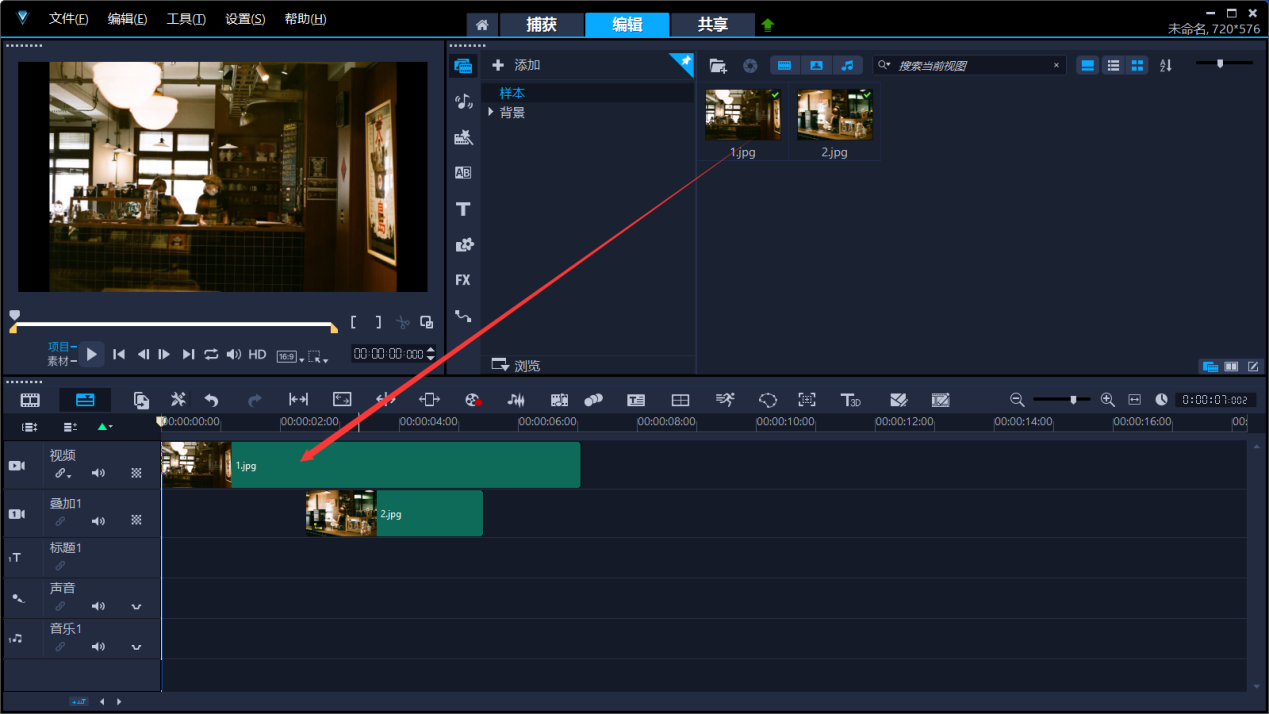
图1:导入素材
如果想要调整图片的尺寸,可以点击视频轨道上的图片,在预览窗口进行操作,将两张图片的大小调整到想要的大小。
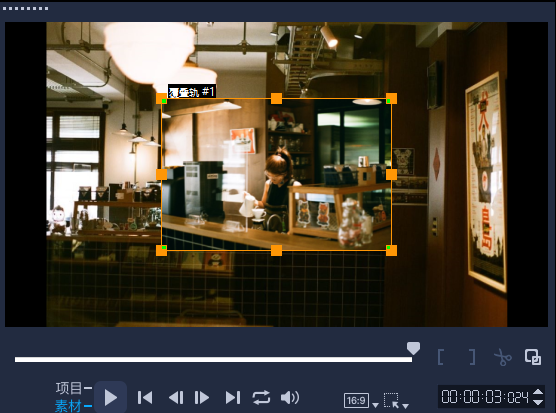
图2:调整图片大小
二、添加淡化和滤镜效果
处理完素材,就可以开始添加效果了。点击工具栏中的“转场”按钮,找到“交叉淡化”,该功能可以让图片缓缓出现,不突兀。同时也不需要太多处理,直接把它拖拽到视频轨道开头就可以了。
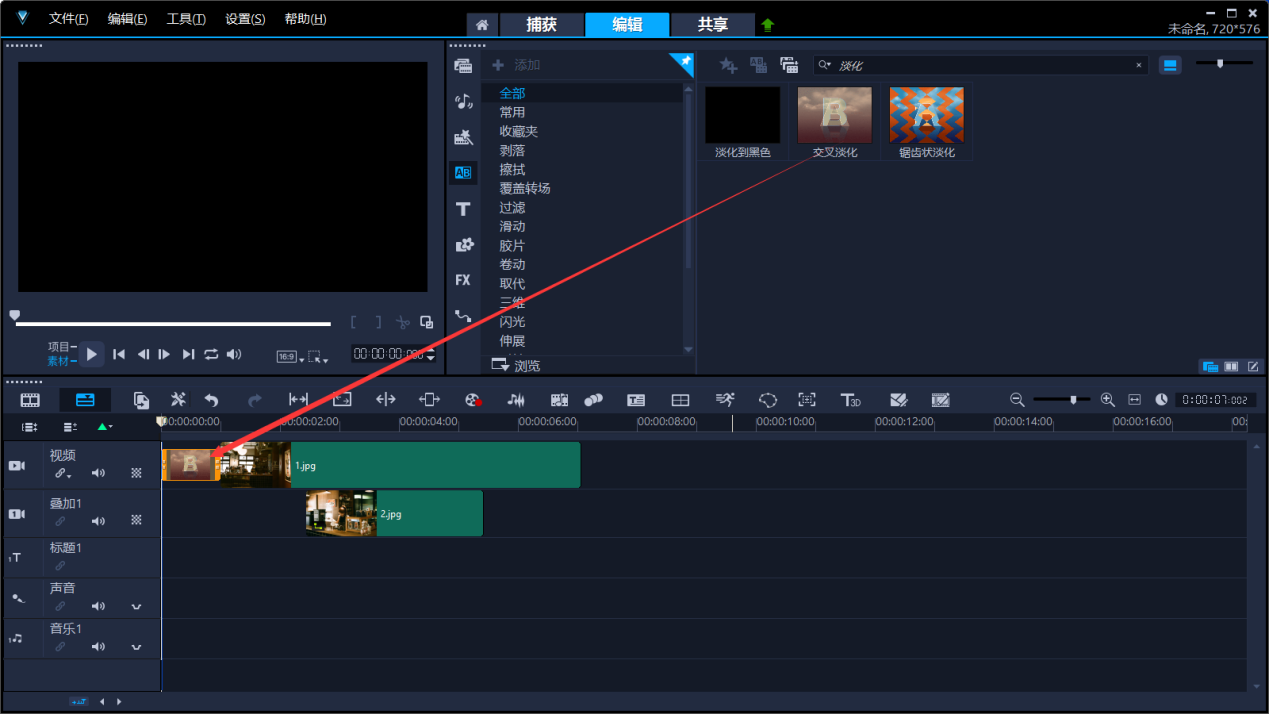
图3:添加交叉淡化效果
然后,我们继续在工具栏里找到“滤镜”功能,这里面有很多种可以对素材加工的滤镜方式,我们选择“平均”滤镜并将滤镜拉到视频轨道上的图片里,调整滤镜的“预设值”和“自定义滤镜”
点击“自定义滤镜”,并且在想要的时间上对关键帧以及方格大小(也就是模糊程度)进行调整。我这里将方格大小调整到20,并在下一个关键帧把方格调整到30,之后把最后的关键帧调到50,这样就可以让整个图片看起来是逐渐模糊的。
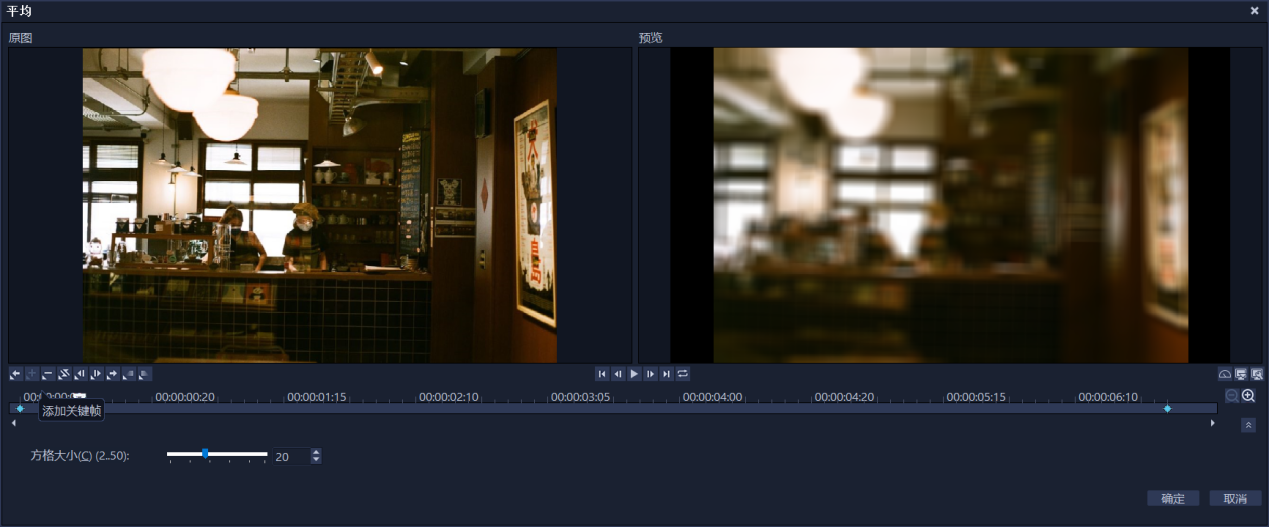
图4:使用关键帧调整方格大小
通过关键帧,我们可以调整每一帧图片的模糊程度。如果视频想要开头图片不突兀就可以尝试这个功能,让图片慢慢模糊出现。最后,我们给第二张图也加上相同的效果,并把它调整的合适的位置,一个合适的模糊转场效果就完成了。

图5:成型的模糊转场效果
三、保存模糊过场模板
点击文件,选择导出为模板,然后在选择想要的模板类型,将其保存到合适的位置即可。
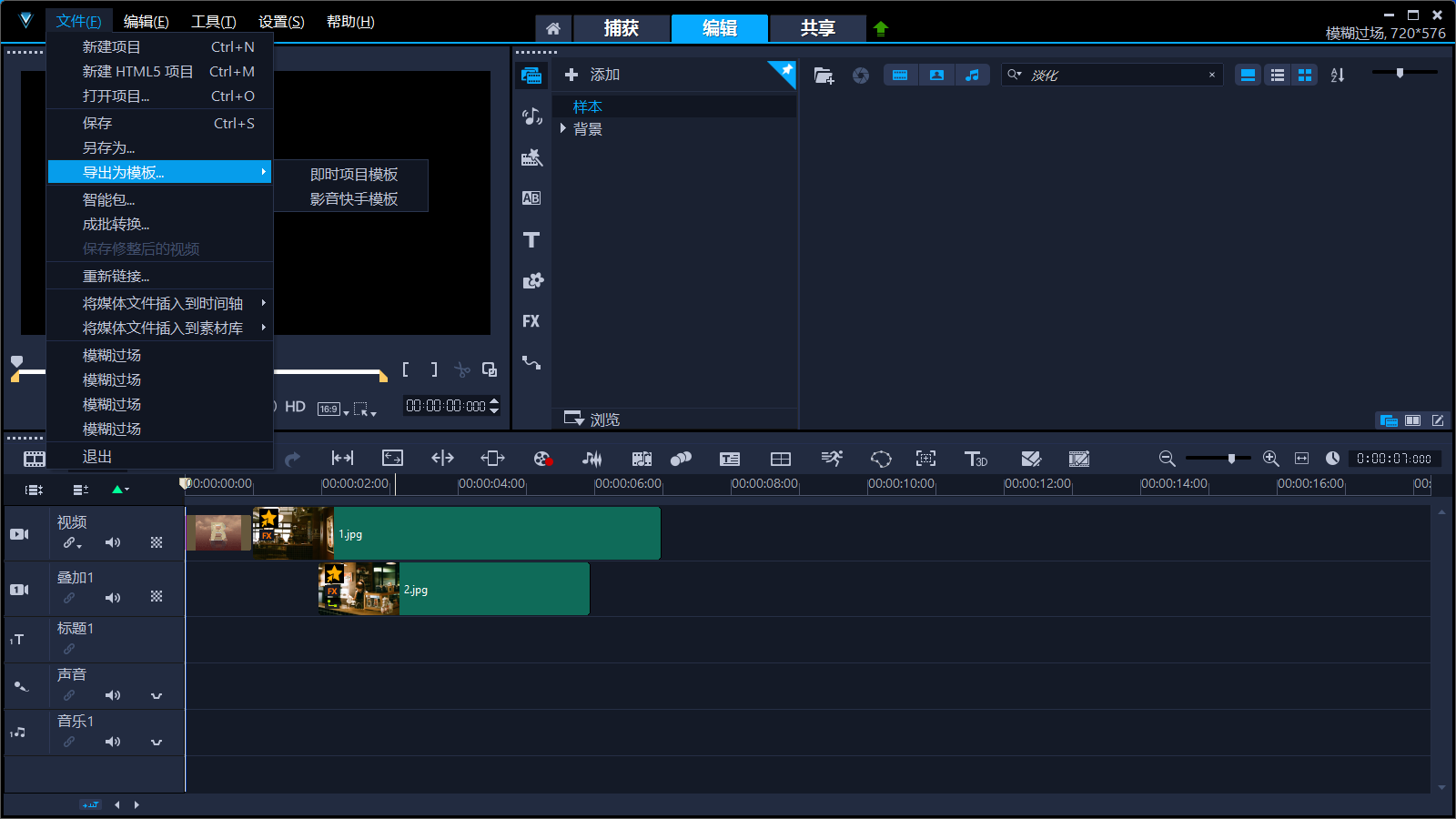
图6:保存导出模板
成品效果预览
以上就是“模糊转场”的说明,实际上在会声会影这款视频剪辑软件中,还有非常多的转场、滤镜效果,合理使用这些效果会提升视频的视觉体验。如果大家对此感兴趣的话,不妨去会声会影的中文网站进行下载了解。
作者:路人路人
图片素材来源:https://unsplash.com/
展开阅读全文
︾
对于想掌握剪辑技能的小白来说,了解剪辑软件是第一步,但很多人在了解软件之后就不知道该学习什么了,如果有一个较为完整的学习目标,就能帮助自己更快的入门,下面就给大家介绍怎么学剪辑软件,怎么学剪辑短视频的相关内容。
查看详情音频剪得好,作品差不了。对于视频剪辑项目而言,音效的丰富程度以及合理性,能够直接影响观众的视听体验。掌握一些常见的音频剪辑技巧,可以显著提升剪辑师的创作水平。有关剪视频音频太长怎么剪,剪视频音频用什么格式的问题,本文将进行详细介绍。
查看详情制作视频特效,从学会抠图开始。很多流行的视觉特效,都离不开视频抠图这一关键步骤。专业级的视频剪辑软件,往往具备多种抠图方法。用户可以根据素材的实际情况,灵活选择最合适的抠图方法。有关会声会影视频抠图效果可以在哪里实现,会声会影怎么抠背景的问题,本文将进行详细介绍。
查看详情近年来,随着短视频的爆火,很多人的工作学习中或多或少都会接触到视频剪辑。下面我就和大家分享视频后期制作电脑软件有哪些,视频后期制作电脑配置要求的相关内容,希望对大家有所帮助。
查看详情